現金を使う場面がかなり少なくなっていることに気付いた。
クレジットカードとSuicaとPayPay(とPASELI)で大抵どうにかなるので、現金の出番はほぼ外食くらいしかない。最近は外食も小さめの個人商店でもPayPayは使えたりする。
財布一切持たないって所までは流石に不便なので踏み切れないけど、とりあえず持ってさえいりゃいいやという感じにはなった。
代わりの財布についていくつか試してみたので、そのあたりの試行錯誤の記録を書きます。
要件
- お札が10枚弱入る
- 小銭が15枚以上入る
- 1円10円100円が各4枚、5円50円500円が1枚
- カードが4枚以上入る
- kyash、P-one Wiz、住信SBIキャッシュカード、免許証
- 株主優待券がそれなりに入る
- 家の鍵が1本入る
- 常時持つ分はキーケースを省略したい
- 車や自転車の鍵は使うときだけ別持ちでよい
- 非接触IC決済対応は不要
- 見た目やブランド等はどうでもいい
- ズボンのポケットに入る
- なるべく小型軽量である
- 極端に使い辛くない
これまでの財布

大量のカード収納と大口の小銭入れを持ちつつも小さめにまとまっている財布。お札の収納が独特でちょっと癖があるがすぐ慣れる。
1箇所の蓋を開くだけで中身に全部触れるのでかなり使いやすい。けっこうお勧め。
いつ買ったかもう覚えてないけど、同モデルのP25から乗り換えつつ多分計7年くらいは使ってた気がする。
使うカードがだんだん減ってきたので、せっかくのカードポケットが年々スカスカになってきていた。
M+ Piastra
ここから、移行先として試したもの。

ポケットに突っ込む用の薄型財布。この手の財布を調べるとまず出てくる
abrAsus 薄い財布 に似ているが、若干大型化しコインケースの位置を逆転させた感じになっている。
お札は革一枚の上に突っ込んでるだけで、蓋(ただの革)を閉じるのはポケットの力でやれという割り切り設計で、サイズも若干大きめなので、ちゃんと優待と札の両方を収納しつつ薄くまとまった。
小銭入れが内側なのは薄さの面で不利なのではと思ったけど、厚みは札の折り目と同じ側に集中し外側の端は薄いままなので、ポケットへの突っ込みやすさではこっちのほうが良さそう。
普通の財布系の中ではこれは悪くない選択肢だった。しばらく使った。
他の候補
似た配置でタイベック製の財布があり、こちらは厚み3mmらしい。薄さを追求するならこっちのほうが良いかもしれない。
輪ゴム
 二つ折りパターン
二つ折りパターン 四つ折りパターンと優待束Piastra財布もこれはこれでなかなか良かったんだけど、
四つ折りパターンと優待束Piastra財布もこれはこれでなかなか良かったんだけど、
- 使用頻度が違いすぎる株主優待まで1つにしておく必要があるのか
- 小銭どうにかしたらもっと薄くなるのではないか
- そもそも別に財布要らんのではないか
という考えが出てきた。
とりあえず極端なところから調整するかと思い、次の財布候補(もう財布でも何でもないが)は輪ゴムになった。
薄さ軽さの面ではどう考えても間違いなく最強である。使い勝手も意外と悪くはなく、阻むものが何も無いので探しやすい。
普通の輪ゴムだと劣化するので、モビロンバンドを使うとよい。
小銭の扱いがどうしようもないのが最大の欠点。札の端も曲がる。
コインホーム

小銭をポケットに突っ込むのは流石に使い辛すぎるのでコインホルダーを使ってみることにした。
これはストッパーの付いたプラスチックの塊で、金額ごとに各5枚ずつはめ込んで携帯することが出来る。金額分けされており枚数もすぐわかり取り出しもしやすいので、会計時の使い勝手は最高だった。
ただ、支払いまでは良いんだけど、お釣りをもらう都度一枚一枚はめていく作業が必要になる。また、当然だけど硬貨5枚分以上のそこそこの厚みがあり思ったほどコンパクトではなかった。
上限は5枚じゃなく4枚でいいし5円/50円/500円は1枚ずつ入ればいいので、限界まで削ったバージョンがほしい。
ほかの候補
カードサイズで薄くまとめるならよさそう。もう売ってないけど。
500円が若干取りづらそうだけどこういうのもあった。

中身は最高に見やすいが小銭が取り出しにくかった。もっと大きいサイズのを使えば解決はしそうだけど。
見た目は気にしないつもりだったが、会計時にここからジャラジャラもたもたやってるのは流石に微妙な気がした。
これを使うなら小銭に限らずお札も一緒に入れてよさそう。サイズ的には小銭と一緒に収納できるタイプのほぼ下限のはず。
名刺入れ

ある程度の薄さ小ささがあり開口部が広いので、小銭入れとして使えるのではないかと思い試した品。
使い勝手は悪くはなかったけど、小銭が擦れる音と壁に当たる音が発生するのでやたらうるさい。じゃあ革製にしたら良いのではと思ったが、革製の名刺入れはこういう開き方はしない。
abrAsus 小さい小銭入れ

コイン15枚と鍵の入るキーホルダー。かなりの小ささとそこそこ妥協できる使い勝手がある。妥協できる範囲というだけで別に特別使いやすいわけではない。
小銭を放り込む感じにはならず、隙間に押し込んでいく必要はある。
他の候補
細長でなく正方形タイプのこういうのもよさそう。
カードケース
雰囲気で株をやっている。少しずつ買い足し続けていて100銘柄くらい所持している。雰囲気でやっているので、近場で使え還元率が悪くない飲食店の優待が付いてくる株なんかには特に釣られがちである。
汎用性のあるギフトカードでくれると助かるんだけど、大抵はその店でしか使えない優待券なので結構枚数がかさみ財布を圧迫していた。

たまに特定の店に入った時にしか使わないので現金やカードとは利用頻度が全然違い、別に全て財布内に収めておく必要もないことに今更ながら気付いたので、優待だけ分割することにした。
一覧で探せるので、使う時ペラペラめくって対象の店の券を検索する必要がなくなって便利。面積がだいぶ増えるが、尻ポケットや上着のポケットに入るレベルなので許容範囲だった。
メインカードや紙幣もここに入れて、カードケース+小銭入れだけってのもありかもしれない。
Ichione Cow

輪ゴムの代替として、小銭入れが一体化していると便利なのではと考えて買ってみた品。
お札もカードも小銭も確かに入りはするんだけど、札とカードの向きが逆のため無駄にかさばり、小銭は隙間から溢れ、サイズも別に薄いわけでもなしと全部中途半端だった。
マネークリップ

マネークリップ単品ならもう少しましなのではと考えて一応試してみた。
クリップ分の厚みが増すし、札の厚みが出てくると挟みづらい。おまけにカード何枚か入れたら元の位置に戻らなくなった。取り出しやすさでは勝ってるのかもしれないが、輪ゴムに対する利点が少ないように思う。
枚数少ないなら普通の文房具クリップのほうがマシな気がする。
Mary Lamb マネークリップ
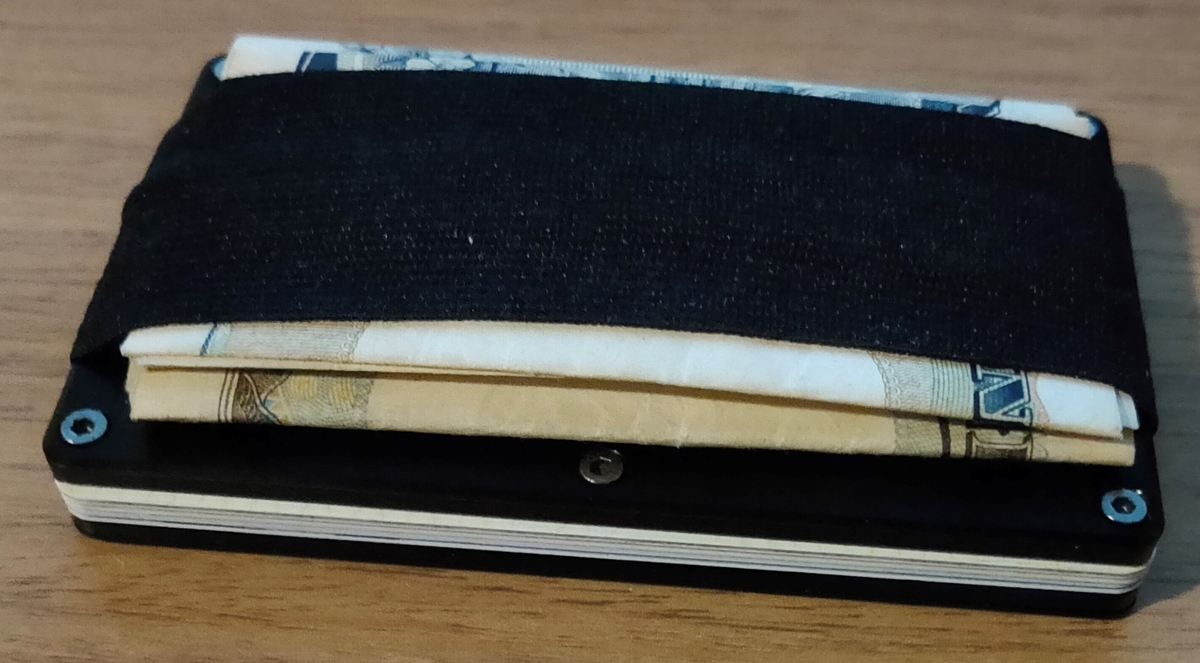
カードを板で挟み、紙幣を板裏のゴムで止める財布。別々の収納になった分若干取り出しやすくはなった。
the Ridgeという財布のコピー品っぽい。
ただ、カードを挟む2枚の板に結構厚みがある。それぞれカード2枚か3枚分はあるので、収納する中身よりかさばっており本末転倒感がすごい。
金属製だと他の物を一緒にポケットに入れたときに傷をつけるのも良くない。
Kinzd 輪ゴムカードケース

ポケットが付加されたカードサイズ幅のゴムバンド。
輪の中とポケット2つを使いカードと紙幣と小銭を3箇所に収納できる。さらに横向きの小ポケットとキーリング付き。
必要な収納をシンプルながらいい感じに抑えており、輪ゴムよりかなり使い勝手が良くなった。見た目も多少はマシにはなる。
小ささを求めるならこれが答えな気がする。
欠点は、小銭の使い勝手が最悪なこと。ゴムの隙間に挟んでいるだけなので、中身は見辛く、取り出しにくく、入れにくい。また、枚数が少ないとたまに中身が落ちる。
所持品が増えるが、コインホーム(または小さい小銭入れ)を併用するのはまあまあ悪くはなかった。しばらくこの構成を使っていたがサイズと使い勝手が結構良いバランスだった。
SAKU-SAKU コインケース
形状が違う以外は小銭も紙幣も同機能なのに、小銭入れが分離して収納先が別になっているのは使い勝手的にはあんまり良くない。それに、小銭入れも決して大きいわけではないんだけど、ゴム束に比べると相対的には大きく見え無駄を感じる。
じゃあ一体型なら良いのではということでいろいろ探した結果、小銭入れ付きのゴムというかゴム付きの小銭入れがあったので買った。

単品で出来る小銭の収納がまともになったのでかなり使い勝手が良くなった。ゴムの部分は2箇所入れられるのでカードと現金で分けて収納可能。カードの幅より小さいので端ははみ出す。
現状の構成
優待はカードケースに、現金とカードはゴムバンド付きコインケースに入れて使っている。

手持ちの優待が減ってきたら輪ゴムカードケースにしてもいいかなと思っている。

おわり
お札を使う時の処理は、1000円を何枚出すかが実質ほぼ全てなので、雑に入れていてもそんなに使い勝手は悪くならなかった。
現金で高額決済する場面は稀なので、5000円/10000円が必要かどうかを考えるのは1000円が足りなかった時くらいしかない。
一方小銭を使う場合は、支払額ZYX円に対し以下の考慮が必要になる。お札と違い3桁分の計算と5の端数処理が要るので、ある程度の見やすさと取り出しやすさが確保されていないと一気にかなり使いづらくなる。
・1円と5円の合計でX円ちょうどあるか
・ない場合、1円が(X-5)枚あるか
・ない場合、X<5かつ5円が1枚あるか
・1の位の支払額<X の場合、Y=Y+1
・10円と50円の合計でY円ちょうどあるか
・ない場合、10円が(Y-5)枚あるか
・ない場合、Y<5かつ50円が1枚あるか
・10の位の支払額<Y の場合、Z=Z+1
・100円と500円の合計でZ円ちょうどあるか
・ない場合、100円が(Z-5)枚あるか
・ない場合、Z<5かつ500円が1枚あるか
もっと適当に支払って小銭溜まったらたまにセルフレジとかに全額突っ込むという手もあるにはあるけど、財布を小さくしたせいで小銭が増えるというのは目的を見失っている。
小さくするのは結局使い勝手をどこで妥協できるかだと思う。ここまで極端な小型化をせず普通の財布を選ぶにしても、お札やカードは適当に入れときゃ使えるけど小銭入れはある程度マシな感じのを選んだほうがよさそうな気がする。

























![[エムピウ]m+ 折り財布 millefoglie 2 P30 MF2p30 napoli [エムピウ]m+ 折り財布 millefoglie 2 P30 MF2p30 napoli](https://images-fe.ssl-images-amazon.com/images/I/41fSf%2BaO0yL._SL160_.jpg)















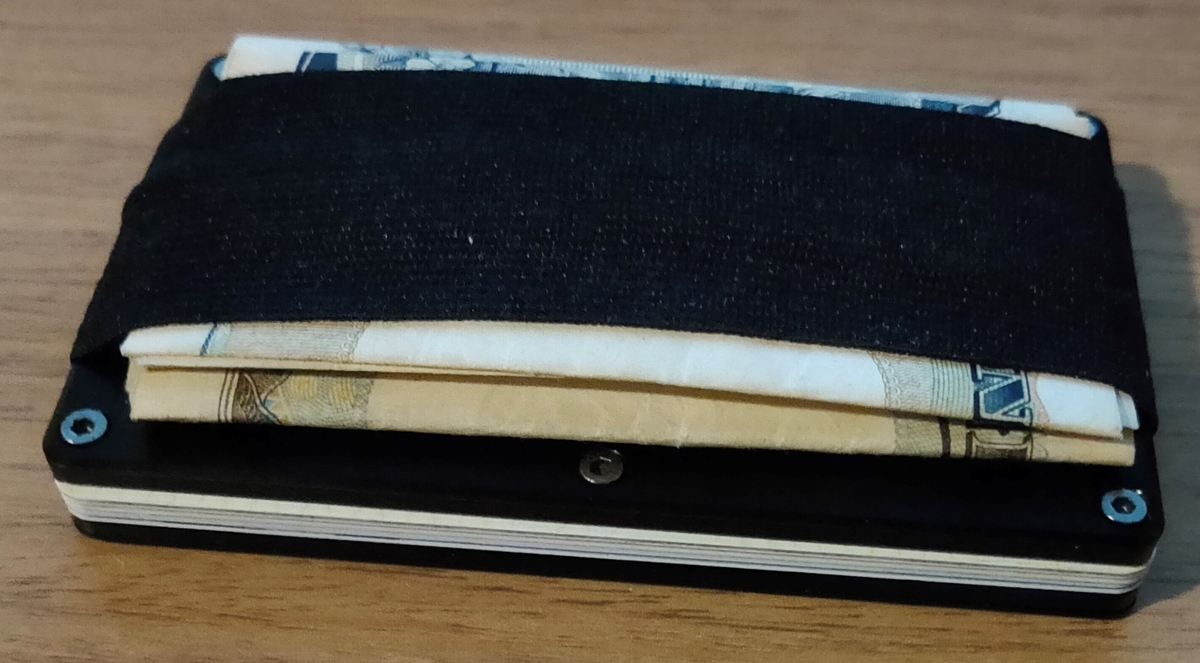


![[Kinzd] 輪ゴムカードケース スリム財布 カードと紙幣収納 ブラック (ブラック) [Kinzd] 輪ゴムカードケース スリム財布 カードと紙幣収納 ブラック (ブラック)](https://images-fe.ssl-images-amazon.com/images/I/31ZR2x42eEL._SL160_.jpg)














